[Correção] Aplicativo Netflix não funciona no Windows 10
Publicados: 2020-12-01Olá, amigos! Seu aplicativo Netflix não funciona com precisão no Windows 10? Se sim, então este artigo irá ajudá-lo imensamente. Leia todos os detalhes abaixo!
Netflix, um serviço de streaming americano, fornece programas de TV, séries da web, filmes e muito mais. E o melhor do Netflix é que ele é totalmente livre de anúncios , e para acessar o conteúdo sem anúncios você só precisa contar com uma boa conexão de internet ativa e também deve ser um usuário pago. Para milhões de indivíduos em todo o mundo, a Netflix é a plataforma de streaming mais amável e acessada de todas. Mas, a ironia é que nada parece ser perfeito, assim como a Netflix também. Muitos usuários da Netflix relataram que não está funcionando corretamente no Windows 10. Portanto, se você também estiver lidando com o aplicativo Netflix que não funciona no Windows 10 , aqui estão as soluções que podem corrigir esse problema ou ajudá-lo. Mas, antes de avançar para as soluções, é muito melhor conhecer as causas para o mesmo.
Por que o aplicativo Netflix não está funcionando?
No entanto, pode haver muitas razões por trás do problema do aplicativo Netflix não funcionar . Mas, principalmente, esse problema ocorre devido a algumas causas, incluindo versões mais antigas do Windows 10, drivers gráficos desatualizados, servidores Netflix podem estar lentos, a versão antiga do aplicativo Netflix, o problema com data e hora e muito mais. Mas, recomendamos que você use soluções normais para corrigir o problema de não funcionamento do aplicativo Netflix antes de passar para as soluções avançadas. Então, inicialmente, você pode fazer o seguinte: -
- Reabra o aplicativo Netflix.
- Inicie o seu PC novamente.
- Certifique-se de ter uma boa conexão com a internet.
- Verifique e defina a configuração de data e hora.
Depois de implementar as soluções acima, ainda assim, se o aplicativo Netflix do Windows 10 não funcionar corretamente , tente as soluções avançadas mencionadas abaixo para diagnosticar o problema.
Como corrigir o aplicativo Netflix que não funciona no Windows 10
Abaixo estão as maneiras avançadas de solução de problemas para corrigir o problema do aplicativo Netflix que não está funcionando. Então, vamos pular nas soluções!
Solução 1: atualize seu Windows
Provavelmente, seu aplicativo Netflix não está funcionando com precisão devido à versão mais antiga do seu Windows. Nesse caso, certifique-se de verificar as atualizações com frequência. Aqui está como fazê-lo!
Passo 1: - Para alternar a janela Configurações do Windows, pressione as teclas Win e I do seu teclado.
Passo 2:- Em seguida, clique na opção Atualização e Segurança .
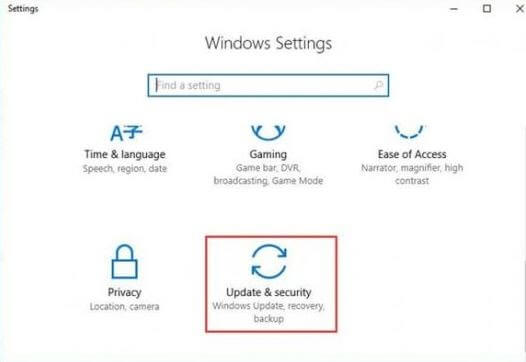
Passo 3:- Depois disso, no lado esquerdo da janela, clique em Atualizações do Windows . Depois disso, clique em Verificar atualizações para verificar as atualizações recentes disponíveis.
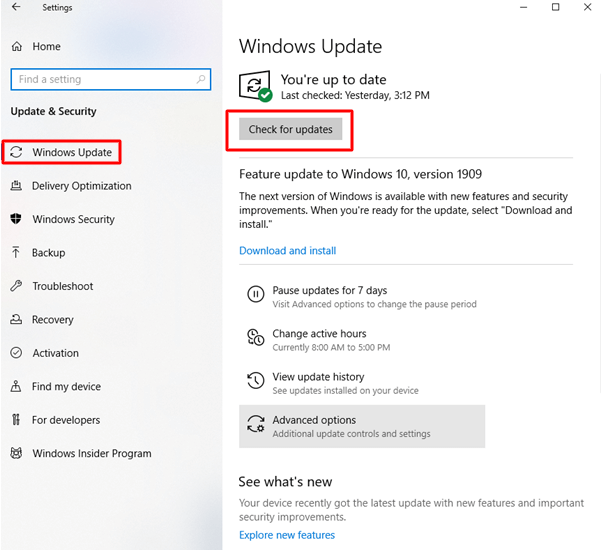
Passo 4:- Se você encontrou alguma nova atualização pendente, clique em Downloads e Instalar atualizações .
Agora, o Windows baixará e instalará automaticamente as novas atualizações. Isso talvez possa corrigir o problema, caso contrário, tente nossas próximas soluções.
Leia também: Corrigir o modo de suspensão não funciona no Windows 10
Solução 2: redefina seu aplicativo Netflix
Mais uma solução que explica como corrigir o aplicativo Netflix que não funciona no Windows 10 com certeza e que é – redefinir o aplicativo Netflix no Windows . Às vezes, redefinir o aplicativo Netflix para suas configurações padrão recupera o funcionamento preciso dele. Então, aqui estão os passos de como você pode fazer isso!
Passo 1:- Aperte a tecla Win e I para acionar a janela de configurações do Windows .
Passo 2:- Depois disso, clique na opção Aplicativos .
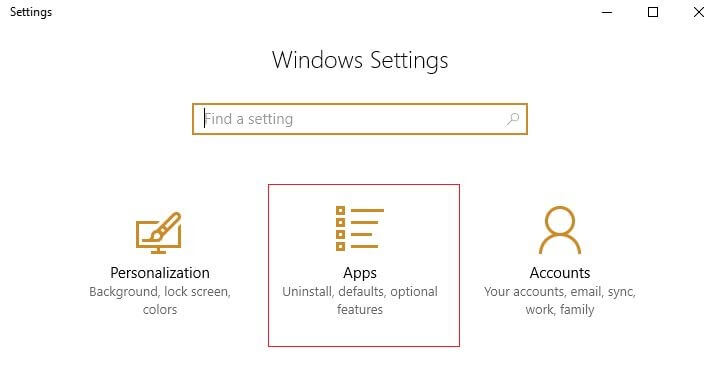
Passo 3:- Agora, do lado esquerdo, clique em Apps & Features e , em seguida, digite Netflix na caixa de pesquisa que aparece.
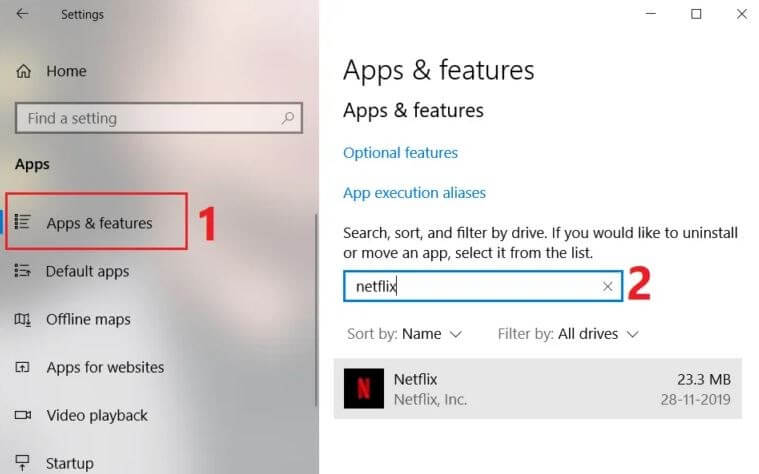
Passo 4:- Em seguida, clique no Netflix e para avançar clique nas opções avançadas .
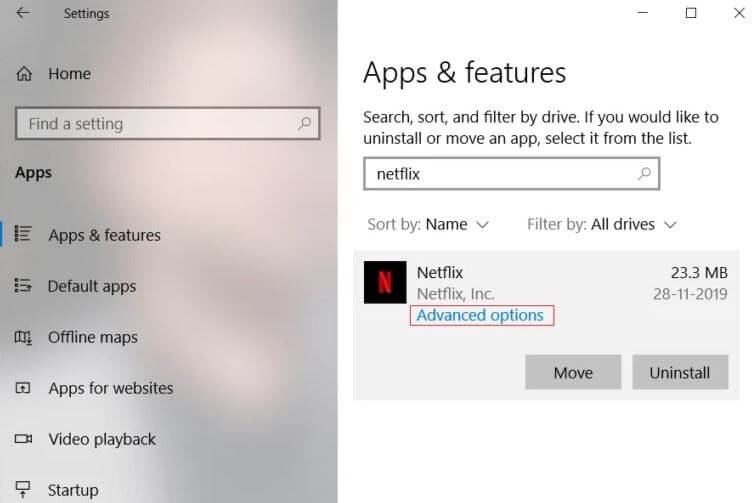

Passo 5:- Agora, na categoria Opções avançadas , role para baixo e você encontrará o botão Redefinir e clique nele.
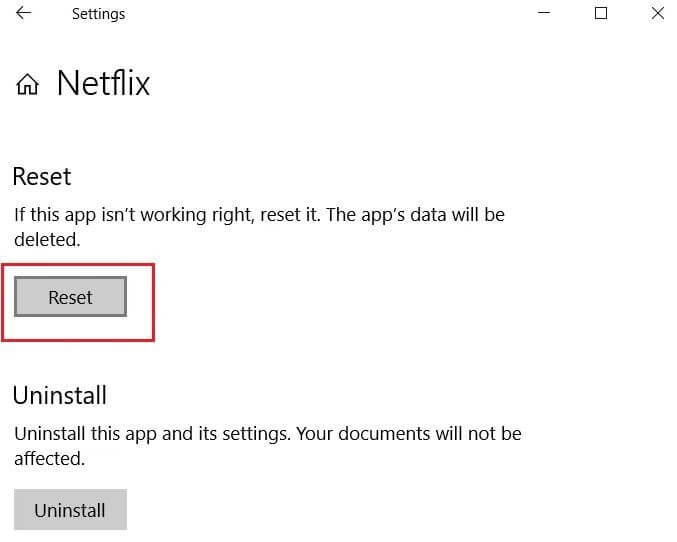
Depois de realizar as etapas acima, talvez o problema do aplicativo Netflix não esteja funcionando.
Leia mais: Corrigir o problema do microfone do Skype não funcionar no Windows 10
Solução 3: atualize os drivers gráficos
Em seguida, uma das soluções mais importantes que podem corrigir o problema do aplicativo Netflix que não funciona em nenhum momento e que é – atualizar frequentemente os drivers gráficos. Portanto, sempre certifique-se de que os drivers gráficos estejam sempre atualizados para a versão mais recente. Para fazer isso com bastante facilidade, você pode usar uma das melhores ferramentas de atualização de driver , ou seja, Bit Driver Updater. É uma ferramenta totalmente automática que atualiza todos os drivers em apenas um clique e não requer o suporte manual de seus usuários. Abaixo estão as etapas para atualizar drivers via Bit Driver Updater .
Passo 1:- Baixe e execute o arquivo de configuração do Bit Driver Updater e inicie-o.
Passo 2:- Agora, você terá que esperar um pouco até que o procedimento de digitalização seja executado.
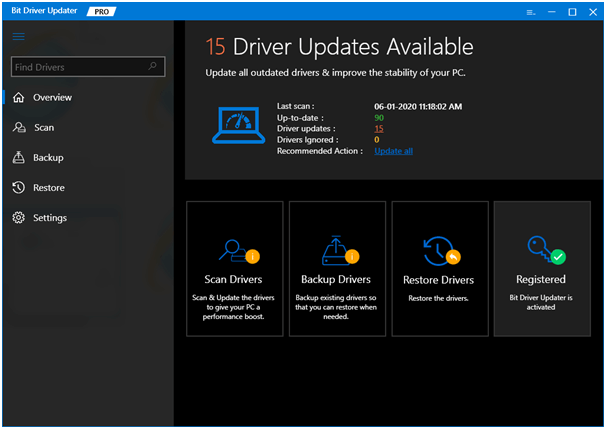
Passo 3:- Em seguida, revise a lista de drivers desatualizados.
Etapa 4: - Por fim, clique na guia Atualizar agora para atualizar os drivers desatualizados . E, se você quiser atualizar todos os drivers em um clique, clique na opção Atualizar tudo.
Depois de terminar, não se esqueça de reiniciar o sistema. Isso certamente corrigirá o aplicativo Netflix que não está funcionando no problema do Windows 10. Faça o download do Bit Driver Updater clicando na guia Download abaixo.
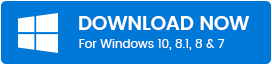
Solução 4: atualize e reinstale o aplicativo Netflix
Depois de executar as soluções acima, o Windows 10 do aplicativo Netflix ainda não está respondendo e tente atualizar e reinstalar o aplicativo Netflix. Isso certamente corrigirá os erros e recuperará o funcionamento preciso da Netflix. Aqui estão as etapas separadas para atualizar e reinstalar o aplicativo Netflix, viaje com as etapas compartilhadas abaixo!
Para atualizar o aplicativo Netflix-
Passo 1:- Usando a barra de pesquisa do seu Windows 10, procure a Microsoft Store e escolha a melhor correspondência.
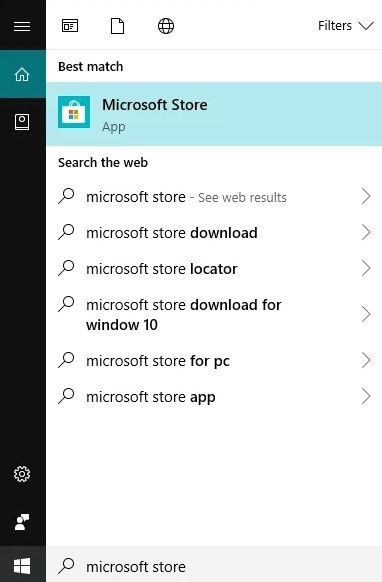
Etapa 2: - Uma vez que a Microsoft Store será acionada, no canto superior direito, há um ícone de três pontos, você precisa clicar nele.
Passo 3:- Depois disso, clique na opção Downloads e Atualizações.
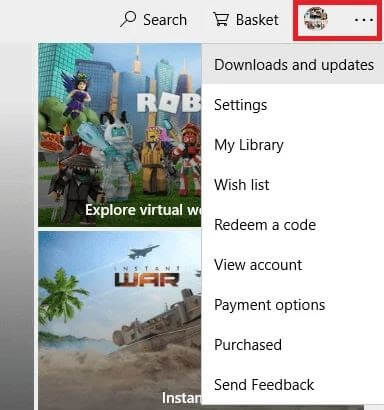
Passo 4:- Em seguida, clique na opção Obter atualizações.
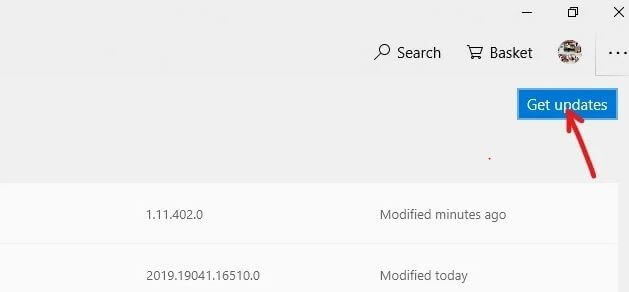
E, se houver atualizações pendentes, ele baixará e instalará automaticamente as novas atualizações. Depois de atualizar o aplicativo Netflix, talvez o problema "Aplicativo Netflix do Windows 10 não funciona" resolvido.
Leia mais: Como proteger seu perfil Netflix usando um código PIN
Para desinstalar o aplicativo Netflix-
Passo 1:- Na barra de pesquisa do seu Windows 10, digite Control e selecione a melhor correspondência.
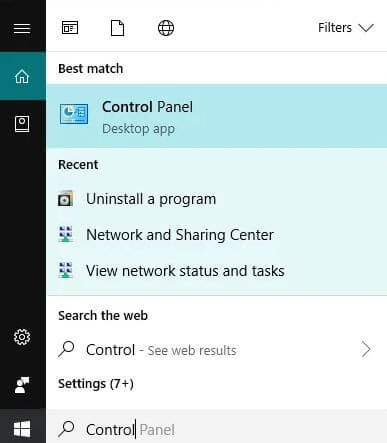
Passo 2:- Depois disso, quando a janela do Painel de Controle for aberta , clique em Desinstalar o Programa na categoria Programa.
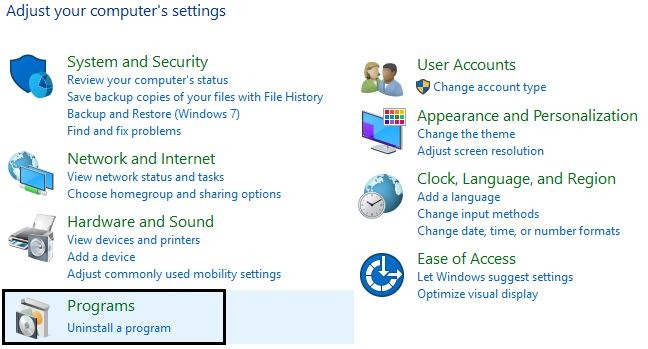
Passo 3: - Role para cima e para baixo e localize o aplicativo Netflix na lista.
Passo 4:- Depois de localizar o aplicativo Netflix , clique com o botão direito nele e escolha a opção Desinstalar.
Passo 5:- Em seguida, clique no SIM para a confirmação final.
Depois de fazer isso, não se esqueça de reiniciar o sistema. E você pode reinstalá-lo na Microsoft Store.
Leia mais: Corrigir fones de ouvido que não funcionam no Windows 10
Aplicativo Netflix não funciona no Windows 10 [Corrigido]
Em suma, com tudo isso, aqui chegamos ao fim. Espero que agora você possa corrigir facilmente o problema do aplicativo Netflix que não está funcionando no seu Windows 10 . Ainda assim, se você enfrentar algum problema ao fazer isso, sinta-se à vontade para compartilhá-lo conosco através da caixa de comentários abaixo. Faremos todas as tentativas possíveis para ajudá-lo. Por último, se estiver satisfeito com os nossos comentários, subscreva a nossa Newsletter. Em breve traremos outro artigo para resolver suas dúvidas técnicas. Até lá, fique conectado com a gente!
